検品レポート一覧画面(WEB)
モバイルアプリで検品データを登録すると自動的に検品レポートが作成され、検品レポート一覧で確認することができます。

・左メニュー「Reports」を開き①の「Inspection List」をクリックしてください。
・品番やグループ、検品日、検品種別などを入力し②の「Search」ボタンを押して確認したい検品レポートを絞り込みます。
・検品レポート一覧の③に表示されている品番をクリックすることで検品レポート詳細画面を開くことができます。検品レポートを開く場合「Ctrl」キーを押したまま品番をクリックし新しいタブで開くことをお勧めします。
※1:検品レポートが公開されているものはグリーン、非公開のものはグレーアウトされたアイコンが表示されます
検品レポート詳細確認(WEB)

・①は全量検品、抜き取り検品、AQLの場合に表示され、左から「検品数、良品数、不良品数、重不良数、軽不良数」の合計数を表示しています。
・②はインライン検品の場合に表示され、左から「ローディング数、良品数、不良品数、不良箇所数、重不良箇所数、軽不良箇所数」の合計を表示しています。
・③は検品レポートを公開する際にONにしてください。⑥の「SAVE」を行うまでは公開状況は反映されません。また、検品レポートを公開すると非公開に戻すことはできず、アプリからのデータの追加やWEB画面での編集も行えなくなりますのでご注意ください。
・④は検品レポートのロックと解除の切替ボタンです。検品レポートを編集すると自動にロックが掛かり、アプリからのデータを遮断します。検品レポートの編集が終わったらロックを解除し、アプリからのデータが受け入れられるように必ず戻してください。
・⑤をクリックし、品番を入力することで検品レポートの削除が行えます。削除した検品レポートは復元できませんのでご注意ください。
・⑥をクリックすることで、変更した内容を反映することができます。

・⑦のタブをクリックすると閲覧モードと編集モードを切り替えることができます。編集モードに切り替えると自動的にロック状態となり、ロックされている間はアプリからの検品データを受け付けなくなります。編集が終わったら「View」タブをクリックしロックを必ず解除してください。
・⑧で検品レポート内容の絞り込みが可能です。初回検品/再検品、重不良/軽不良、縫製ライン(インライン検品時のみ)で絞り込むことで⑨にデータが反映され、より詳しい状況を確認することが可能です。
・⑩から検品レポート(EXCEL)のダウンロードが可能です。「IDAS Format」は横長、「Portrait」は縦長のフォーマットでEXCELデータがダウンロードされます。
レポートの不良項目の言語はアプリで入力する際の言語設定には関わらず、WEBホーム画面の言語設定を「英語」にすると不良項目も「英語」、「日本語」にすると不良項目は「日本語」でダウンロードされます。
※複数言語併記対応中
ダウンロードされるファイル名は以下となります。
「IDAS_品番_日付(YYYYMMDD8桁)_レポートタグ番号(2桁)_検品種別番号(1桁)_縦横形式判別子(1桁)_styleId(10桁).xlsx」
検品レポート画像(WEB)

検品データを入力した際に不良データに画像を登録すると、検品レポート詳細画面中央部分に登録された画像一覧が表示されます。画像が10枚を超えて登録されている場合、検品レポートは公開されませんのでご注意ください。
・①のサムネイル画像をクリックすると大きな画像が表示されます。また、インライン検品の場合は、どの面のどの場所に紐づいているかのデータも表示されます。(プログラム修正中)
・②は不良項目とコメントを表示しています。不良項目の変更はできませんが、コメントの編集は可能です。編集後③をクリックすると変更が保存されます。
・④をクリックすると画像が削除されます。削除した画像は復元できませんのでご注意ください。
トラブルシューティング
Q. インライン検品のレポートが公開できません。
「Inspections can not be published due to invalid loading quantity, Correct the loading quantity before publish.」というエラーが表示されます。
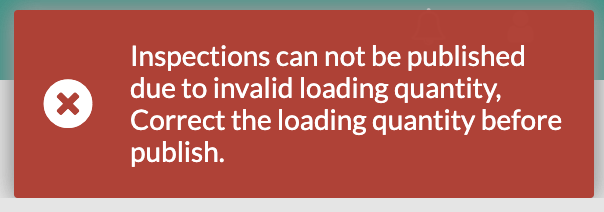
A. 各ラインでのローディング数が正しく入力されているかご確認ください。ローディング数は不良率を算出する上で必要となる重要な値となります。
Q. 検品のレポートが公開できません。
A. 検品レポート詳細画面中程にある「Inspection Report Images」が10枚を超えて登録されている場合、検品レポートは公開できません。お手数ですが10枚以下となるよう、画像の削除を行い、再度公開の手続きを行ってください。
Q. 検品レポートを非公開にするにはどうすれば良いですか?
A. 一度公開した検品レポートは非公開にする、または削除することはできません。検品レポートは公開する前に間違いが無いか入念に確認し公開作業を行ってください。